上一篇
Win11升级 声音 机械师设备升级Win11系统后声音丢失原因及修复指南
- 问答
- 2025-08-31 08:27:38
- 4
Win11升级声音问题、机械师笔记本无声、声卡驱动冲突、Win11音频服务、默认输出设备设置、BIOS兼容性、驱动清理安装、系统音频故障排查。
声音丢失主要原因:
- 驱动不兼容:预装Win10声卡驱动与Win11系统存在兼容性问题。
- 驱动未正确安装:升级过程中驱动文件损坏或未成功安装。
- 默认音频设备错误:系统升级后默认音频输出设备被错误切换(如指向了显示器或蓝牙设备)。
- 音频服务未运行:Windows Audio相关服务未启动或运行异常。
- BIOS设置或版本过旧:设备BIOS版本太老,与Win11存在兼容性问题。
- 物理硬件故障:极小概率为升级过程中或之后出现的硬件问题。
修复指南关键词与步骤:
-
检查音频设备设置
- 右键点击任务栏音量图标,选择“声音设置”。
- 在“输出”设备下拉菜单中,确保选择了正确的扬声器(如“Realtek Audio”或“扬声器”)。
- 检查音量滑块是否被静音或调至最低。
-
运行音频疑难解答
- 前往“设置 > 系统 > 疑难解答 > 其他疑难解答”。
- 找到并运行“播放音频”自动疑难解答程序。
-
更新声卡驱动程序
- 首选方法:访问机械师官方网站的“服务与支持”或“驱动下载”栏目,根据您的笔记本具体型号,下载专为Windows 11设计的最新版声卡(Audio)驱动程序并进行安装。
- 备用方法:右键点击开始菜单,选择“设备管理器”,展开“声音、视频和游戏控制器”,右键点击您的声卡设备(如Realtek High Definition Audio),选择“更新驱动程序”,然后选择“自动搜索驱动程序”。
-
重新安装声卡驱动程序
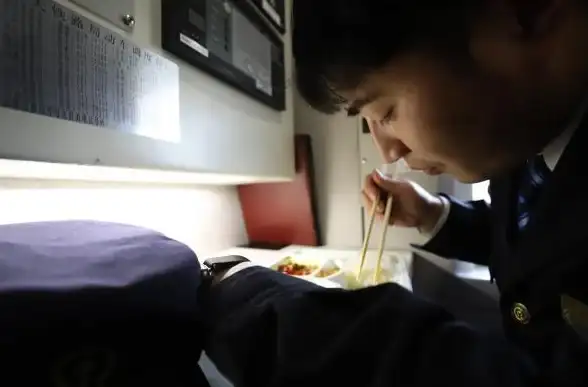
- 在“设备管理器”中,右键点击声卡设备,选择“卸载设备”,如果出现提示,勾选“尝试删除此设备的驱动程序”。
- 卸载后,点击顶部菜单的“操作 > 扫描检测硬件改动”,系统会尝试重新识别并安装驱动,或者直接重启电脑,系统也可能自动安装,但更推荐从官网下载后手动安装。
-
检查Windows音频服务
- 按
Win + R键,输入services.msc并回车。 - 在服务列表中找到“Windows Audio”和“Windows Audio Endpoint Builder”。
- 确保它们的“启动类型”为“自动”,状态”为“正在运行”,如果不是,请右键点击选择“启动”或“重新启动”。
- 按
-
更新BIOS/UEFI固件

- 访问机械师官网,查看您笔记本型号是否有针对Win11兼容性发布的最新BIOS版本。注意: 刷写BIOS有风险,请务必严格遵循官网提供的指南操作。
-
系统还原点恢复
如果升级后立即出现此问题,且上述方法均无效,可考虑使用系统还原功能,恢复到升级前的状态。
注意事项关键词:
- 操作前重启电脑尝试。
- 官网驱动优先于Windows Update推送驱动。
- BIOS升级需谨慎,确保供电稳定。
- 排查外接设备干扰(如拔掉所有耳机、外接音箱)。
本文由 方悦可 于2025-08-31发表在【云服务器提供商】,文中图片由(方悦可)上传,本平台仅提供信息存储服务;作者观点、意见不代表本站立场,如有侵权,请联系我们删除;若有图片侵权,请您准备原始证明材料和公证书后联系我方删除!
本文链接:https://xdh.7tqx.com/wenda/796094.html









发表评论